اليك تحميل برنامج كاسبرسكي Kaspersky Rescue Disk ملف ISO للكمبيوتر.
لا يوجد شيء آمن في هذا العالم الرقمي. يمكن أن تكون أجهزة الكمبيوتر أو الهواتف الذكية المتصلة بالإنترنت ضحية لمحاولات القرصنة أو التهديدات الأمنية بسهولة. يمكن أن تكون التهديدات الأمنية مثل الفيروسات ، والبرامج الضارة ، وبرامج الإعلانات المتسللة ، والجذور الخفية ، وبرامج التجسس ، وغير ذلك .
يمكن لبعض التهديدات الأمنية تجاوز برامج مكافحة الفيروسات الخاص بك ويمكن أن تبقى على جهاز الكمبيوتر الخاص بك إلى الأبد. على سبيل المثال ، يعد rootkit نوعًا من البرامج الضارة التي يمكن أن تختبئ من برامج مكافحة الفيروسات الخاص بك ، وقد لا يكتشف تشغيل فحص مكافحة الفيروسات الجذور الخفية.
وبالمثل ، يمكن للبرامج الضارة تعطيل برنامج مكافحة الفيروسات أيضًا. في مثل هذه الحالة ، يحتاج المستخدمون إلى استخدام قرص أو اسطوانة الإنقاذ. لذا ، هيا بنا نتعرف على هو قرص أو اسطوانة الإنقاذ.
محتويات المقال
ما هي اسطوانة الإنقاذ؟
أسطوانة أو قرص الإنقاذ أو أسطوانة الاسترداد هو في الأساس قرص الطوارئ الذي لديه القدرة على التمهيد من جهاز خارجي ، أي من محرك أقراص USB.
في حالة وجود قرص إنقاذ مضاد للفيروسات ، اعتمادًا على البرنامج الذي تستخدمه ، سيساعدك قرص الإنقاذ على استعادة الوصول إلى جهاز الكمبيوتر والملفات بعد الهجوم من البرامج الضارة.
يعد قرص الإنقاذ مفيدًا جدًا إذا كنت تريد إزالة فيروس يتم تحميله عند بدء التشغيل فقط. يمكن استخدامه أيضًا لإزالة التهديد الذي يخفي من برنامج مكافحة الفيروسات الخاص بك.
ما هو قرص الإنقاذ من Kaspersky؟

Kaspersky Rescue Disk هو برنامج لإزالة الفيروسات يتم تشغيله من محرك أقراص USB أو CD / DVD. إنه مصمم للاستخدام عندما يفشل برنامج مكافحة الفيروسات العادي في اكتشاف الفيروسات وإزالتها من جهاز الكمبيوتر.
Kaspersky Rescue Disk عبارة عن مجموعة برامج كاملة مع أدوات مثل مضاد الفيروسات المجاني القابل للتمهيد ومتصفح الويب ومحرر تسجيل ويندوز. هذا يعني أنه يمكنك الوصول إلى جميع هذه الأدوات مباشرة من بيئة استرداد الويندوز.
إذا لم تتمكن من الوصول إلى ملفاتك بسبب الفيروسات أو البرامج الضارة ، فأنت بحاجة إلى تشغيل Kaspersky Rescue Disk عبر محرك أقراص USB (فلاشة). سيسمح لك بفحص أي ملف أو مجلد على جهاز الكمبيوتر الخاص بك وسيزيل الملفات الضارة.
لذلك ، فهو واحد من أكثر الأدوات المفيدة من Kaspersky والذي يتيح لك إزالة التهديدات الأمنية التي تمنعك من الوصول إلى محركات الأقراص الخاصة بك. البرنامج مجاني تمامًا للتحميل والاستخدام.
تحميل أحدث إصدار من Kaspersky Rescue Disk
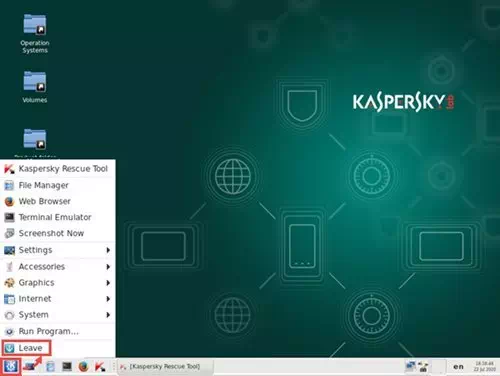
الآن بعد أن أصبحت على معرفة كاملة ببرنامج Kaspersky Rescue Disk ، قد ترغب في تجربته. يرجى ملاحظة أن Kaspersky Rescue Disk هو جزء من برنامج مكافحة الفيروسات المجاني من Kaspersky. إذا كان لديك إصدار كامل من برنامج Kaspersky Antivirus ، فقد يكون لديك بالفعل قرص أو اسطوانة الإنقاذ.
ومع ذلك ، إذا كنت لا تستخدم برنامج Kaspersky Antivirus ، فأنت بحاجة إلى استخدام برنامج تثبيت Kaspersky Rescue Disk Standalone. حيث ، قمنا بمشاركة أحدث إصدار من برنامج التثبيت Kaspersky Rescue Disk دون اتصال بالإنترنت.
الملف الذي تمت مشاركته في السطور التالية خالٍ من الفيروسات أو البرامج الضارة كما أنه آمن تمامًا للتحميل والاستخدام. لذا ، هيا ننتقل إلى رابط التحميل الخاص باسطوانة Kaspersky Rescue Disk.
- تحميل Kaspersky Rescue Disk للكمبيوتر (ملف ISO).
كيفية تثبيت قرص الإنقاذ من Kaspersky؟
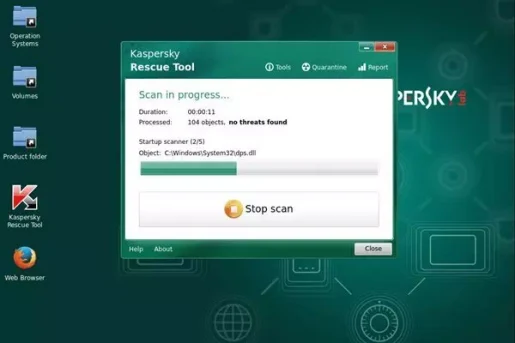
تحتاج أولاً إلى نحميل قرص Kaspersky Rescue Disk الموجود بالسطور السابقة. بمجرد التحميل، ستحتاج إلى إنشاء قرص USB قابل للتشغيل من Kaspersky Rescue Disk. قرص Kaspersky Rescue Disk متاح في ملف ISO.
تحتاج إلى حرق ملف ISO على جهاز USB مثل Pendrive أو محرك أقراص صلبة أو محرك أقراص صلبة خارجي. بمجرد حرقة، تحتاج إلى تثبيته من قائمة التمهيد.
بمجرد الانتهاء من ذلك ، تحتاج إلى إعادة تشغيل جهاز الكمبيوتر الخاص بك وفتح قائمة التمهيد. بعد ذلك ، قم بالتمهيد باستخدام قرص Kaspersky Rescue Disk. ستحصل الآن على خيار فحص جهاز الكمبيوتر بالكامل بحثًا عن الفيروسات أو البرامج الضارة.
قد يهمك أيضًا التعرف على:
- تحميل متصفح Avast Secure Browser أحدث إصدار (ويندوز وماك)
- تحميل برنامج Advanced SystemCare لتحسين أداء الكمبيوتر
- كيفية حماية جهاز الكمبيوتر من الفيروسات والبرامج الضارة
نأمل أن تجد هذه المقالة مفيدة لك في معرفة تحميل أحدث إصدار من برنامج Kaspersky Rescue Disk ملف ISO للكمبيوتر. شاركنا رأيك وتجربتك في التعليقات.








